【Android】マナーモードの設定・解除方法
Androidをお使いの方は、Androidで設定できるマナーモードの種類が何種類かあることをご存知ですか?本記事では、生活スタイルや目的に合わせたマナーモードの種類や、設定・解除方法、またマナーモードに関連するおすすめのアプリを紹介させていただきます。
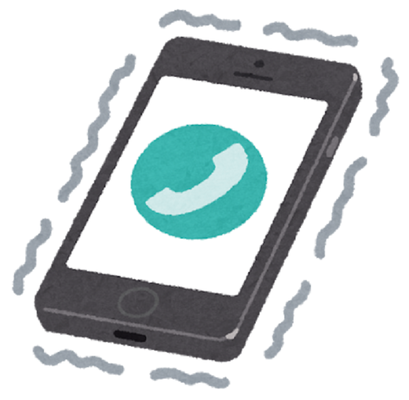
目次
- 1Androidのマナーモードとは?
- ・マナーモード=音が出ないではない?
- 2Androidで設定できるマナーモードの種類
- ・通常モード
- ・サイレントマナーモード
- ・おやすみモード
- ・優先通知のみ
- ・発売時期によってはないマナーモードも!
- 3Androidのマナーモードの設定/解除方法
- ・音量キーで設定/解除する方法
- ・通知パネルから設定/解除する方法
- ・電源ボタン長押しから設定/解除する方法
- ・設定画面から設定/解除する方法
- 4特定の曜日・時間になったらマナーモードを設定する方法
- 5Androidのマナーモードに関連するおすすめのアプリ
- ・ワンタッチマナーモード
- ・(曜日と時刻で自動切替)スマートマナーモード
- 6Androidのマナーモードが勝手に設定/解除される場合の対処法
- ・多くの場合はアプリが原因
- ・合わせて読みたい!Androidに関する記事一覧
Androidのマナーモードとは?
マナーモードとは、スマホの着信音を鳴らさないようにしたり、バイブレーションのみが鳴るように設定することができる機能のことです。Androidのマナーモードでは、着信音や通知音をのモードを設定できます。
マナーモード=音が出ないではない?
マナーモードで全ての音が出なくなるわけではありません。Androidのマナーモードで設定できるものは着信音と通知音のため、それ以外のメディア音量はマナーモードにしていても音が出ます。
メディア音量とは、YouTubeなどの動画アプリの音声やゲームアプリなどのBGMや効果音のことです。
メディア音量の音を鳴らさない方法
マナーモードに設定しても、メディア音量の音は鳴ってしまうため、電車の中でゲームなどをするときは注意しなければなりません。以下で、メディア音量の音を鳴らさない方法を説明いたします。
1.Androidスマホの設定画面を開き、「音/バイブ/LED」をタップします。
2.「音量」をタップします。
3.「音楽、動画、ゲーム、その他のメディア」のバーを左にスライドします。
メガホンのアイコンに斜線が入れば、設定完了です。
Androidスマホのメディア音量の音を鳴らさない方法の説明は以上です。
 Androidストレージのその他とは何?不要ファイルは削除して容量を増やそう
Androidストレージのその他とは何?不要ファイルは削除して容量を増やそうAndroidで設定できるマナーモードの種類
Androidで設定できるマナーモードの種類(通常モード・サイレントマナーモード・おやすみモード・優先通知のみ)を紹介いたします。
通常モード
Androidで設定できるマナーモードの種類1つ目は、「通常モード」です。通常モードとは、着信音が鳴らず、バイブレーションだけが鳴るモードのことです。一般的なマナーモードは、この通常モードのことを指しています。
サイレントマナーモード
Androidで設定できるマナーモードの種類2つ目は、「サイレントマナーモード」です。サイレントマナーモードとは、着信音もバイブレーションも鳴らないモードのことです。仕事中や映画の上映中など音を全く出したくない場合は、このモードがおすすめです。
おやすみモード
Androidで設定できるマナーモードの種類3つ目は、「おやすみモード」です。おやすみモードとは、アラーム以外の音が鳴らないモードのことです。電話やメールの着信音で起こされたくない睡眠時におすすめのモードです。
優先通知のみ
Androidで設定できるマナーモードの種類4つ目は、「優先通知のみ」のモードです。優先通知のみとは、マナーモード中でも、特定の通知で着信音を鳴らせるモードのことです。仕事先など、大切な用事の通知は受け取りたい場合におすすめのモードです。
発売時期によってはないマナーモードも!
Androidで設定できるマナーモードの種類を紹介させていただきましたが、Androidスマホの発売時期によっては設定できないモードもあります。
例えば、おやすみモードや優先通知のみのモードがなく、通常モードとサイレントマナーモードのみのAndroidスマホもあります。
また、「ドライブモード」というモードが設定できるAndroidスマホもあります。ドライブモードとは、着信音もバイブレーションも鳴らないが、着信の相手にドライブ中である旨を伝えてくれる、運転中におすすめのモードのことです。
 Androidのおすすめアプリ100!入れたい神アプリ【最新版】
Androidのおすすめアプリ100!入れたい神アプリ【最新版】Androidのマナーモードの設定/解除方法
Androidのマナーモードの設定方法と解除方法を説明いたします。Androidにはマナーモードを設定・解除する方法がいくつか存在するため、1つずつ紹介させていただきます。
音量キーで設定/解除する方法
Androidのマナーモードは、音量キーで設定・解除ができます。以下で、音量キーでマナーモードを設定・解除する方法を説明いたします。
マナーモードを設定するには、Android端末本体右側にある「音量ボタン下(音量を下げるボタン)」を長押しします。
マナーモードが設定されると、バイブレーションが鳴り「マナーモード(バイブレーション)」と表示されます。そして、マナーモードを解除するには、同じくAndroid端末本体右側にある「音量ボタン下(音量を下げるボタン)」を長押しします。
マナーモードが解除されると、音が鳴り「着信と通知音量」と表示されます。マナーモードが設定される時の画面や解除される時の画面は、お使いのAndroid端末によって異なります。音量キーでマナーモードを設定・解除する方法の説明は以上です。
通知パネルから設定/解除する方法
Androidのマナーモードは、通知パネルから設定・解除ができます。以下で、通知パネルからマナーモードを設定・解除する方法を説明いたします。
1.マナーモードを設定するには、ステータスバーをホールドしたまま下へスライドします。
2.「マナー」をタップすると、設定⇔解除を切り替えられます。
通知パネルの画面は、お使いのAndroid端末によって異なります。通知パネルからマナーモードを設定・解除する方法の説明は以上です。
電源ボタン長押しから設定/解除する方法
Androidのマナーモードは、電源ボタン長押しから設定・解除ができます。以下で、電源ボタン長押しからマナーモードを設定・解除する方法を説明いたします。
1.Android端末の電源ボタン長押しします。
2.「ミュート」もしくは「バイブレーション」のいずれかを選択します。
以上の手順でマナーモードが設定できます。解除するには、同じくAndroid端末の電源ボタン長押しし、「マナーモードOFF」をタップします。
電源ボタン長押しで表示されるメニュー画面は、お使いのAndroid端末によって異なります。電源ボタン長押しからマナーモードを設定・解除する方法の説明は以上です。
設定画面から設定/解除する方法
Androidのマナーモードは、設定画面から設定・解除ができます。以下で、設定画面からマナーモードを設定・解除する方法を説明いたします。
1.Android端末の設定画面を開き、「音/バイブ「/LED」をタップします。
2.「マナーモード」にチェックを入れると、マナーモードを設定できます。
また、別の方法として「音量」をタップし「着信音と通知音」のバーを左にスライドします。
マナーモードが設定され、電話のアイコンがバイブレーションのアイコンに変わります。
「マナーモード種別」をタップすると、設定するマナーモードの種類を選ぶこともできます。
「マナーモード」のチェックを外すと、マナーモードを解除することができます。
また、「音量」をタップし「着信音と通知音」のバーを右にスライドすると、マナーモードが解除され、バイブレーションのアイコンが電話のアイコンに変わります。
設定画面からマナーモードを設定・解除する方法の説明は以上です。
 Androidスマホの着信音/通知音を好きな曲に設定/変更する方法
Androidスマホの着信音/通知音を好きな曲に設定/変更する方法特定の曜日・時間になったらマナーモードを設定する方法
Androidスマホは、特定の曜日・時間になったらマナーモードになるように設定することもできます。また、マナーモードを解除する時間も設定できます。例えば、仕事中や就寝中など音が鳴ると困るときに利用すると便利です。
今回は、毎週平日の23時からマナーモードを設定し、翌朝6時に解除されるように設定してみます。
1.Android端末の設定画面を開き、「オートアシスト」をタップします。
2.「自動マナーモード」をタップします。
3.「バイブレーション」アイコンをタップします。
4.「時刻設定」をタップします。
5.時間を23:00に合わせ、「OK」をタップします。
6.「繰り返し」をタップします。
7.「平日」にチェックを入れ、「OK」をタップします。
8.「OK」をタップします。
これで、毎週平日の23時にマナーモードがオンになるよう設定されました。続いて、毎週平日の6時にマナーモードが解除されるよう設定します。
9.「メガホン」のアイコンをタップします。
10.「時刻設定」をタップします。
11.時間を6:00に合わせ、「OK」をタップします。
12.「繰り返し」をタップします。
13.「平日」にチェックを入れ、「OK」をタップします。
14.「OK」をタップします。
15.「オートアシスト」設定画面に戻り、「自動マナーモード」にONにします。
Android端末によっては、「マナーモード」の詳細設定画面から設定する場合もあります。特定の曜日・時間になったらマナーモードになるように設定し、特定の曜日・時間になったらマナーモードが解除されるように設定する方法の説明は以上です。
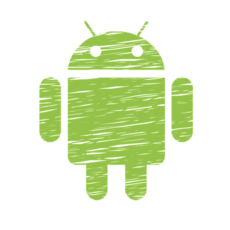 【Android】スマホの標準ブラウザの変更/設定方法
【Android】スマホの標準ブラウザの変更/設定方法Androidのマナーモードに関連するおすすめのアプリ
Androidのマナーモードに関連するおすすめのアプリを紹介いたします。
Androidのマナーモードに関連するアプリをインストールすると、マナーモード時の動作を詳細に設定できたり、ホーム画面にウィジェットを設置してワンタッチでマナーモードへ切り替えられたりと、より便利にマナーモードを設定することができます。
ワンタッチマナーモード
Androidのマナーモードに関連するおすすめのアプリ1つ目は、「ワンタッチマナーモード」です。
ワンタッチマナーモードとは、ホーム画面にウィジェットを設置し、ワンタッチでマナーモードの解除、通常マナーモード、サイレントマナーモードの切り替えができるアプリです。以下で、ワンタッチマナーモードの使い方を説明いたします。
1.ワンタッチマナーモードをインストールします。以下のURLをクリックするとワンタッチマナーモードインストールページにアクセスされるため、「インストール」をクリックして、ワンタッチマナーモードをインストールしてください。
2.ホーム画面にウィジェットを設置します。ホーム画面を長押ししてください。
3.「ウィジェット」をタップします。
4.「ワンタッチマナーモードのウィジェット」を長押しします。
5.ホーム画面にワンタッチマナーモードのウィジェットが表示されました。大きさを調整したり、位置を調整したりできます。
6.タップすると、切り替えができます。スマホのアイコンはマナーモードが解除されている状態です。
1度タップすると、バイブレーションのアイコンになります。これは、通常マナーモードに設定されている状態です。
さらにもう1度タップすると、サイレントのアイコンになります。これは、サイレントマナーモードに設定されている状態です。
もう1度タップすると、スマホのアイコンになりマナーモードが解除されます。ワンタッチマナーモードの使い方の説明は以上です。
(曜日と時刻で自動切替)スマートマナーモード
Androidのマナーモードに関連するおすすめのアプリ2つ目は、「(曜日と時刻で自動切替)スマートマナーモード」です。
(曜日と時刻で自動切替)スマートマナーモードとは、マナーモードの解除、通常マナーモード、サイレントマナーモードの切り替えを、設定した曜日と時刻に自動的できるマナーモード管理アプリです。
以下で、(曜日と時刻で自動切替)スマートマナーモードの使い方を説明いたします。
1.(曜日と時刻で自動切替)スマートマナーモードをインストールします。以下のURLをクリックすると、(曜日と時刻で自動切替)スマートマナーモードインストールページにアクセスされるため、「インストール」をクリックして、インストールしてください。
2.(曜日と時刻で自動切替)スマートマナーモードを起動し、スケジュールの項目の画面下に表示されている「新規スケジュール作成」をタップします。
3.今回は、毎週平日の23時からマナーモードを設定し、翌朝6時に解除されるように設定してみます。曜日、時刻、モードを設定し「登録」をタップします。
これで、毎週平日の23時にマナーモードがオンになるよう設定されました。続いて、毎週平日の6時にマナーモードが解除されるよう設定します。
4.「新規スケジュール作成」をタップします。
5.曜日、時刻、モードを設定し「登録」をタップします。
これで、毎週平日の6時にマナーモードが解除されるよう設定されました。(曜日と時刻で自動切替)スマートマナーモードの使い方の設定は以上です。
 Androidのホームボタンの機能をアシストアプリでカスタマイズ【長押し/タップ】
Androidのホームボタンの機能をアシストアプリでカスタマイズ【長押し/タップ】Androidのマナーモードが勝手に設定/解除される場合の対処法
Androidのマナーモードが勝手に設定、または解除されてしまう場合の原因と対処法を説明いたします。マナーモードが勝手に設定、または解除されてしまう場合の原因として以下の2つが考えられます。
- 音量ボタンを触ってしまっている
- アプリが原因で設定が変わる
Androidスマホは、音量ボタンでマナーモードを設定・解除することができます。そのため、無意識のうちに音量ボタンを押してしまったりすると、マナーモードを設定・解除されてしまいます。また、スマホケースがボタンに触れていたというパターンもあります。
お使いの機種専用のスマホケースではなく、共通のケースをお使いの方はケースが音量ボタンに触れてしまっていないか確認してみてください。
さらに、アプリが原因でマナーモードの設定が変わってしまうこともあります。アプリが原因の場合の対処法は、次章で詳しく説明させていただきます。
多くの場合はアプリが原因
Androidのマナーモードが勝手に設定、または解除されてしまうのは、多くの場合アプリが原因です。主に、着信音、目覚まし、ウイルス対策のアプリなどが原因となります。
対処法としては、Androidスマホのマナーモードが勝手に設定・解除される現象が起きるようになった間近にインストールしたアプリを無効化するという方法があります。以下で、アプリを無効化する方法を説明いたします。
1.Androidスマホの設定画面を開き、「アプリ」をタップします。
2.Androidスマホのマナーモードが勝手に設定・解除される現象が起きるようになった間近にインストールしたアプリをタップします。
3.「強制停止」もしくは「無効」をタップします。
アプリを無効化する方法の説明は以上です。1度無効化したアプリを有効化したい場合は、アプリを起動するか、再度「無効」をタップしてください。
いかがでしたでしょうか?Androidスマホには設定できるマナーモードに種類があるため、生活スタイルや目的に合わせてマナーモードを設定することができます。
また、Androidのマナーモードに関連するおすすめのアプリも紹介させていただきましたので、気になった方はチェックしてみてください。
合わせて読みたい!Androidに関する記事一覧
 Androidアプリ「簡単ボイスレコーダー」の使い方
Androidアプリ「簡単ボイスレコーダー」の使い方 Androidスマホの壁紙の設定/変更方法!ロック画面/ホーム画面の待ち受けを変更しよう
Androidスマホの壁紙の設定/変更方法!ロック画面/ホーム画面の待ち受けを変更しよう Androidスマホが重い・遅い時の原因対処法
Androidスマホが重い・遅い時の原因対処法 AndroidメッセージアプリでPCから送受信可能に!メッセージの5つの新機能
AndroidメッセージアプリでPCから送受信可能に!メッセージの5つの新機能

































































